一、通过PowerShell安装(使用管理员身份运行)
1 2 3 | # 安装完成后将自动重启,重启后自动继续安装Invoke-WebRequest -UseBasicParsing "https://raw.githubusercontent.com/microsoft/Windows-Containers/Main/helpful_tools/Install-DockerCE/install-docker-ce.ps1" -o install-docker-ce.ps1.\install-docker-ce.ps1 |
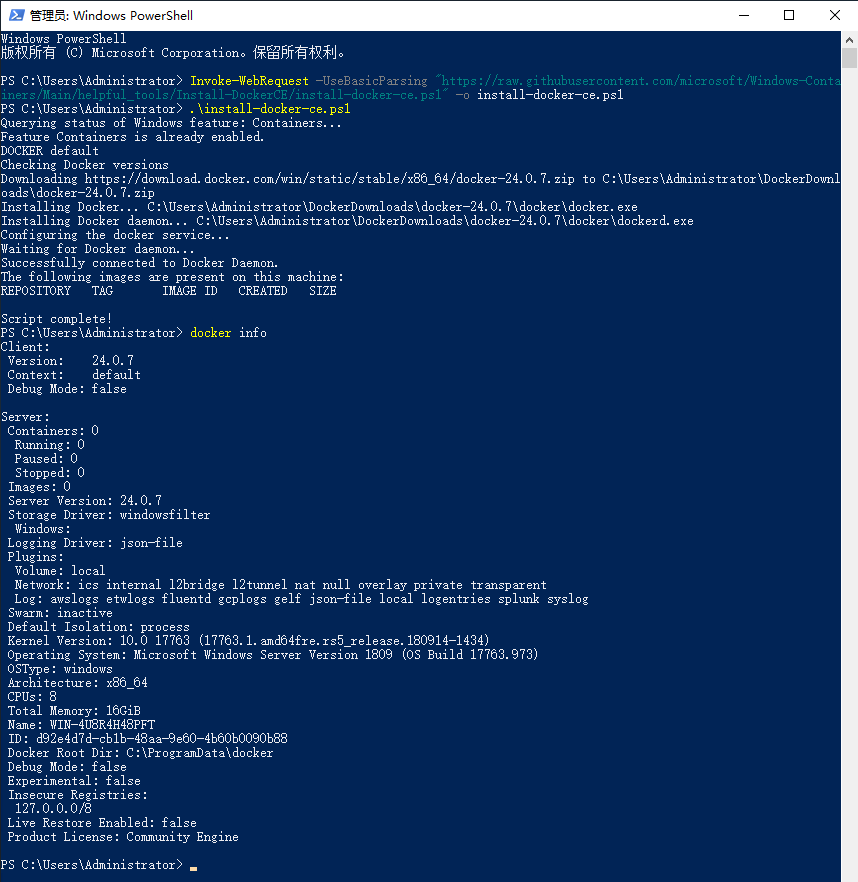
二、通过GUI界面安装
1、启用Containers(使用管理员身份运行PowerShell)
1 2 3 4 5 6 | Windows PowerShellCopyright (C) Microsoft Corporation. All rights reserved.PS C:\Users\Administrator> Enable-WindowsOptionalFeature -Online -FeatureName Containers Do you want to restart the computer to complete this operation now?[Y] Yes [N] No [?] Help (default is "Y"): Y |
2、下载docker程序包
1 | https://download.docker.com/win/static/stable/x86_64/docker-24.0.7.zip |
3、解压并配置环境变量


4、注册Docker服务(以管理员身份运行cmd)

1 | dockerd --register-service |
5、启动Docker服务(以管理员身份运行PowerShell)
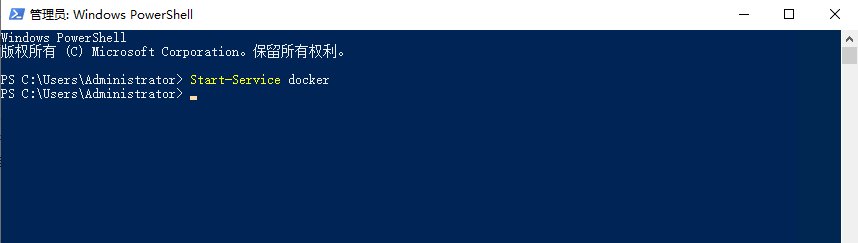
1 | Start-Service docker |
6、服务启动后"C:\ProgramData\docker"目录下的内容(需要显示隐藏的项目才能看到)
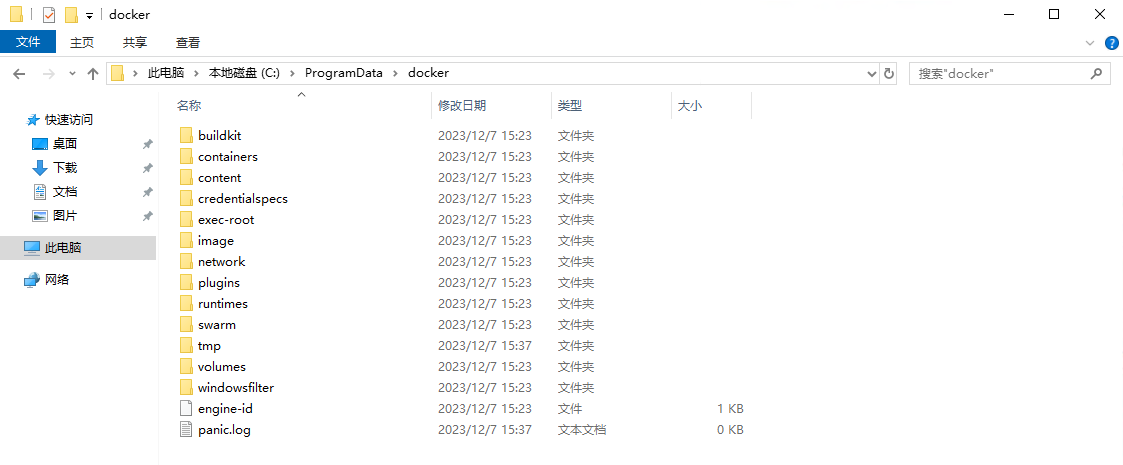
7、docker版本查看
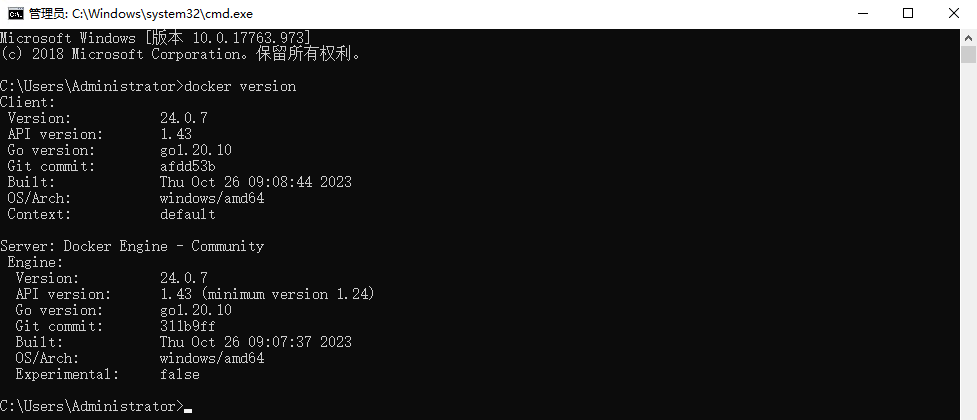
8、配置daemon.json
1 2 3 4 5 6 7 8 9 10 11 12 13 14 15 16 17 18 19 20 | # 创建config文件夹C:\ProgramData\docker\config# 创建daemon.json{ "registry-mirrors": [ "https://docker.mirrors.ustc.edu.cn", "https://registry.docker-cn.com", "http://hub-mirror.c.163.com", "https://mirror.ccs.tencentyun.com" ], "insecure-registries": ["127.0.0.1/8", "reg.example.com"], "data-root": "d:\\docker"}# 重启docker服务(通过PowerShell运行重启命令)Restart-Service docker# 查看重启后的配置docker info |
9、启动容器

参考:https://learn.microsoft.com/zh-cn/virtualization/windowscontainers/quick-start/set-up-environment?tabs=dockerce
分类:
Docker





【推荐】国内首个AI IDE,深度理解中文开发场景,立即下载体验Trae
【推荐】编程新体验,更懂你的AI,立即体验豆包MarsCode编程助手
【推荐】抖音旗下AI助手豆包,你的智能百科全书,全免费不限次数
【推荐】轻量又高性能的 SSH 工具 IShell:AI 加持,快人一步
· Manus重磅发布:全球首款通用AI代理技术深度解析与实战指南
· 被坑几百块钱后,我竟然真的恢复了删除的微信聊天记录!
· 没有Manus邀请码?试试免邀请码的MGX或者开源的OpenManus吧
· 园子的第一款AI主题卫衣上架——"HELLO! HOW CAN I ASSIST YOU TODAY
· 【自荐】一款简洁、开源的在线白板工具 Drawnix